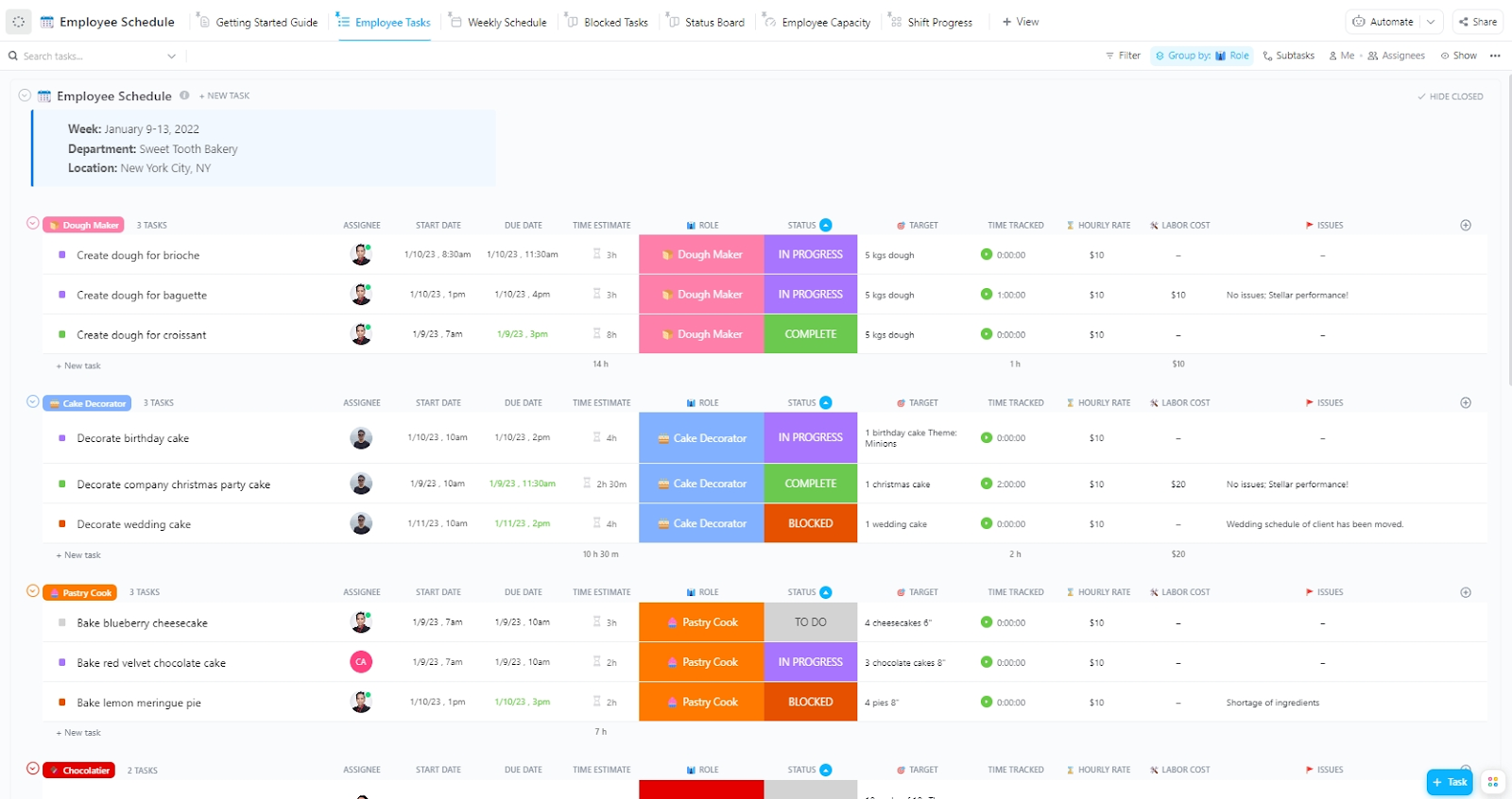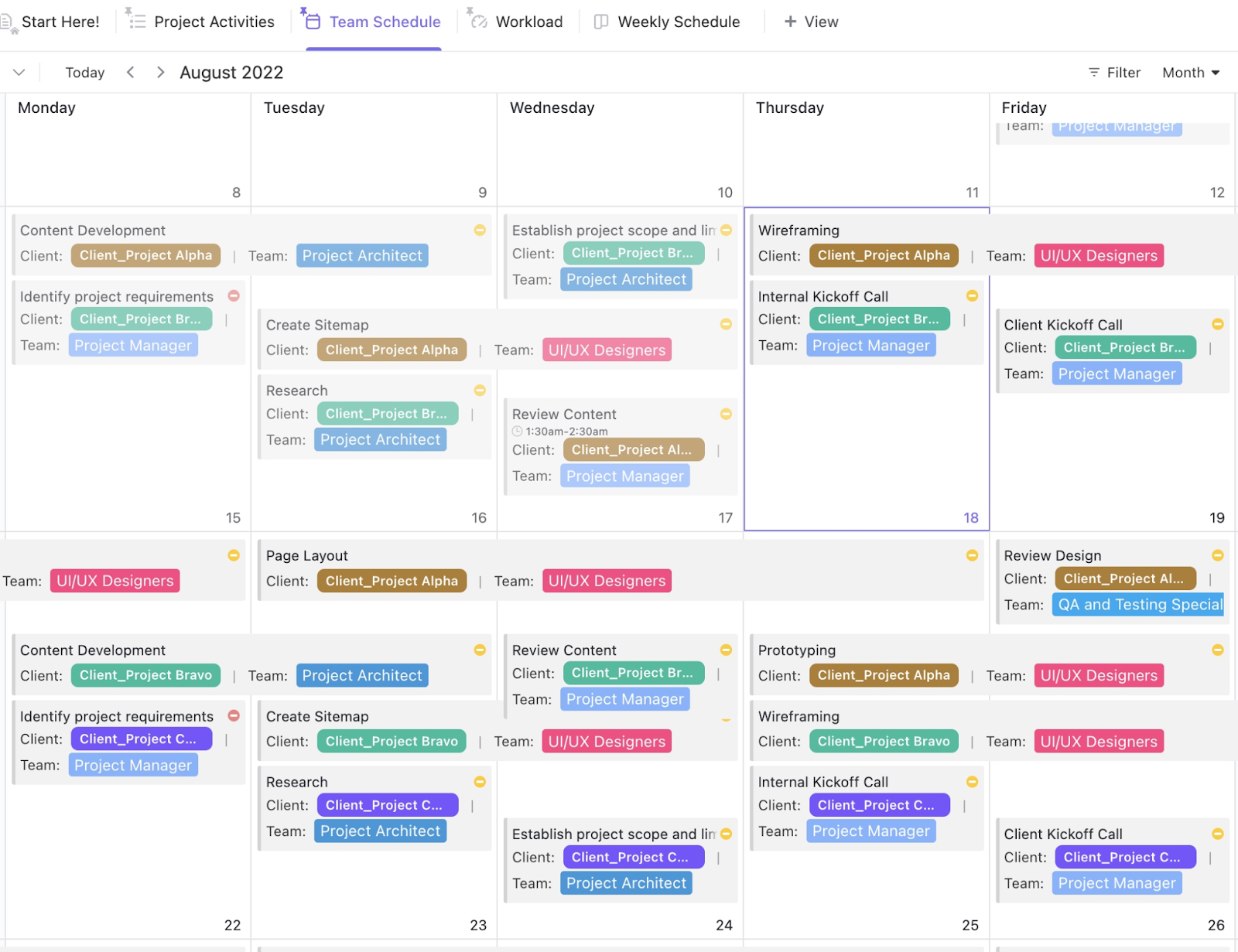¿Recuerda ese plazo del proyecto que no cumplió el mes pasado? Su sistema de notas adhesivas le falló, no al revés.
Cuando creas un horario de trabajo en Google Calendar, estás creando una hoja de ruta que funciona incluso cuando llega el caos del lunes por la mañana.
Esta entrada del blog muestra cómo crear un horario de trabajo en Google Calendar que mantenga a tu equipo coordinado sin abrumarlo con un exceso de notificaciones.
Además, veremos cómo ClickUp puede facilitar aún más la programación.
¿Por qué utilizar Google Calendar para programar el trabajo?
Google Calendar ofrece opciones de programación flexibles sin complicaciones innecesarias. Estas son sus ventajas:
- Establece eventos recurrentes para bloquear tiempo para reuniones, revisiones de proyectos o prioridades diarias sin tener que añadirlos manualmente cada vez
- Crea varios calendarios para mantener separados el trabajo, los planes personales y los horarios del equipo
- Comparte calendarios para programar reuniones y realizar un seguimiento de la disponibilidad del equipo sin tener que enviar mensajes constantemente
- Añade recordatorios y notificaciones para estar al tanto de los plazos y las tareas importantes sin depender de tu memoria
- Sincroniza tus dispositivos para consultar los calendarios de los proyectos desde cualquier lugar y asegurarte de que no se pase por alto ninguna tarea o reunión
🧠 Dato curioso: Google Calendar tiene una función de reloj mundial para quienes trabajan en varias zonas horarias. Esta función te permite ver diferentes zonas horarias y programar reuniones en consecuencia.
⭐ Plantilla destacada
Si buscas programar tu trabajo de forma óptima y aprovechar la IA para obtener recomendaciones inteligentes y marcar el tiempo de concentración, tu búsqueda termina aquí. La plantilla de programación de empleados de ClickUp te ayuda a gestionar tus turnos, optimizar tu carga de trabajo y aún así tener tiempo para descansar.
Guía paso a paso para crear un horario de trabajo en Google Calendar
Un horario bien estructurado ayuda a mantener todo bajo control, y configurarlo en Google Calendar solo requiere unos sencillos pasos.
A continuación te explicamos cómo hacerlo. 🗓️
Paso n.º 1: configura Google Calendar para programar tu trabajo
Ve a tu navegador web y abre Google Calendar. Inicia sesión con tu cuenta de Google si aún no lo has hecho. Este es el punto de partida para gestionar tu horario.
En la parte izquierda de la pantalla, busca la sección Otros calendarios y haz clic en el botón + situado junto a ella.
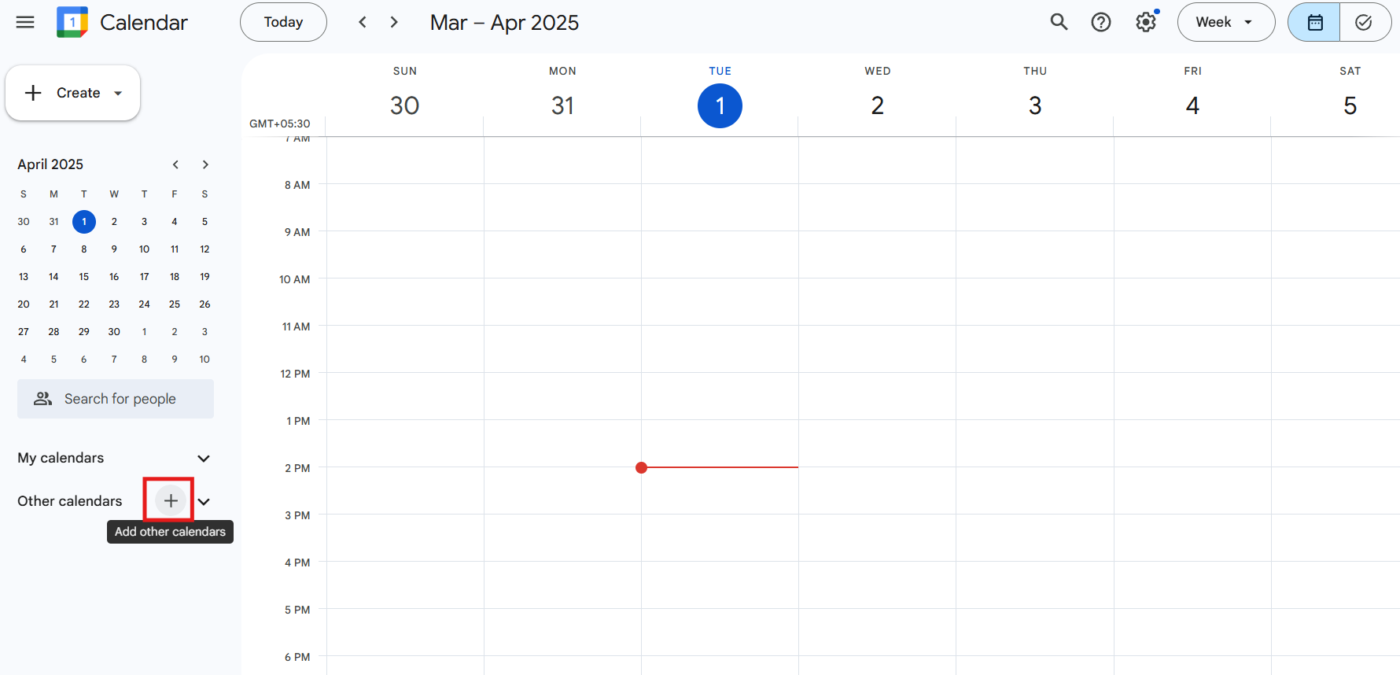
Seleccione "Crear nuevo calendario" en el menú desplegable y asígnele un nombre claro, como "Horario de trabajo". A continuación, haga clic en "Crear calendario" para añadirlo a su lista.
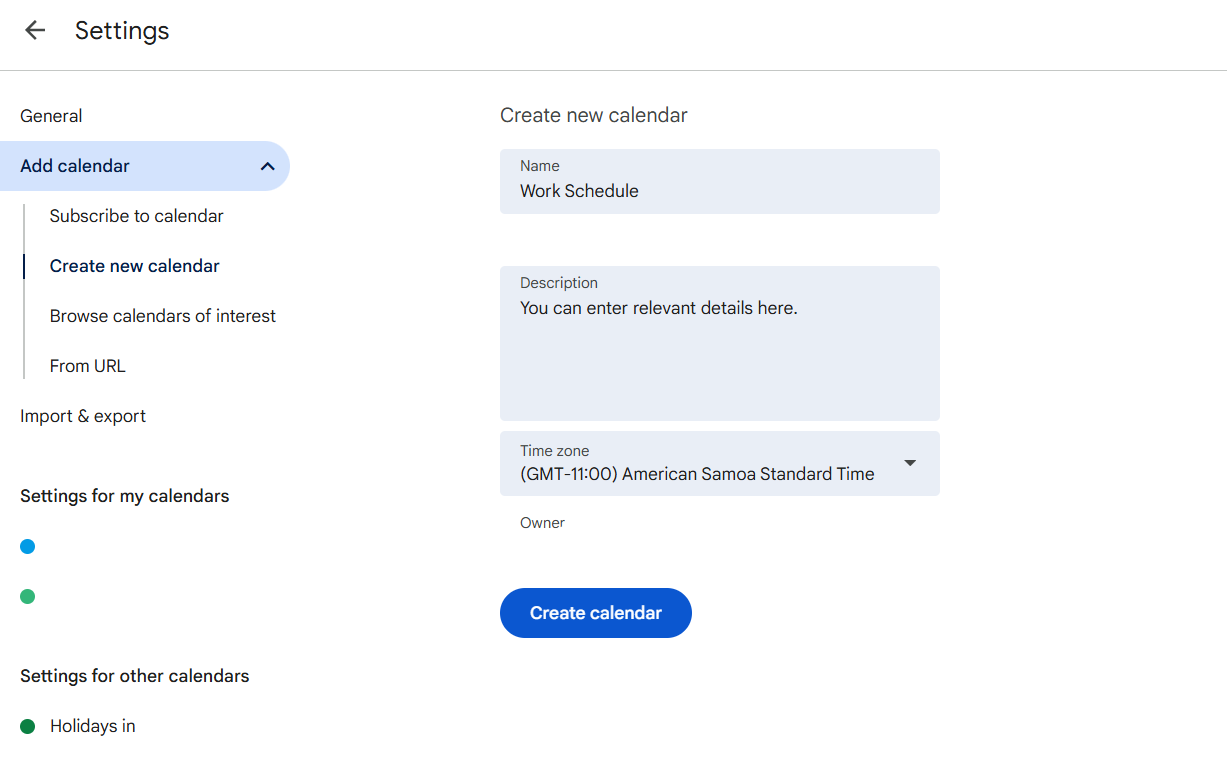
📖 Lea también: Cómo implementar un horario de trabajo 2-2-3
Paso n.º 2: Añade eventos y bloques de tiempo para las tareas
Ahora que ya ha configurado su calendario de trabajo, vaya a la vista principal del calendario y haga clic en la fecha y hora específicas en las que desea programar a los empleados o una tarea.
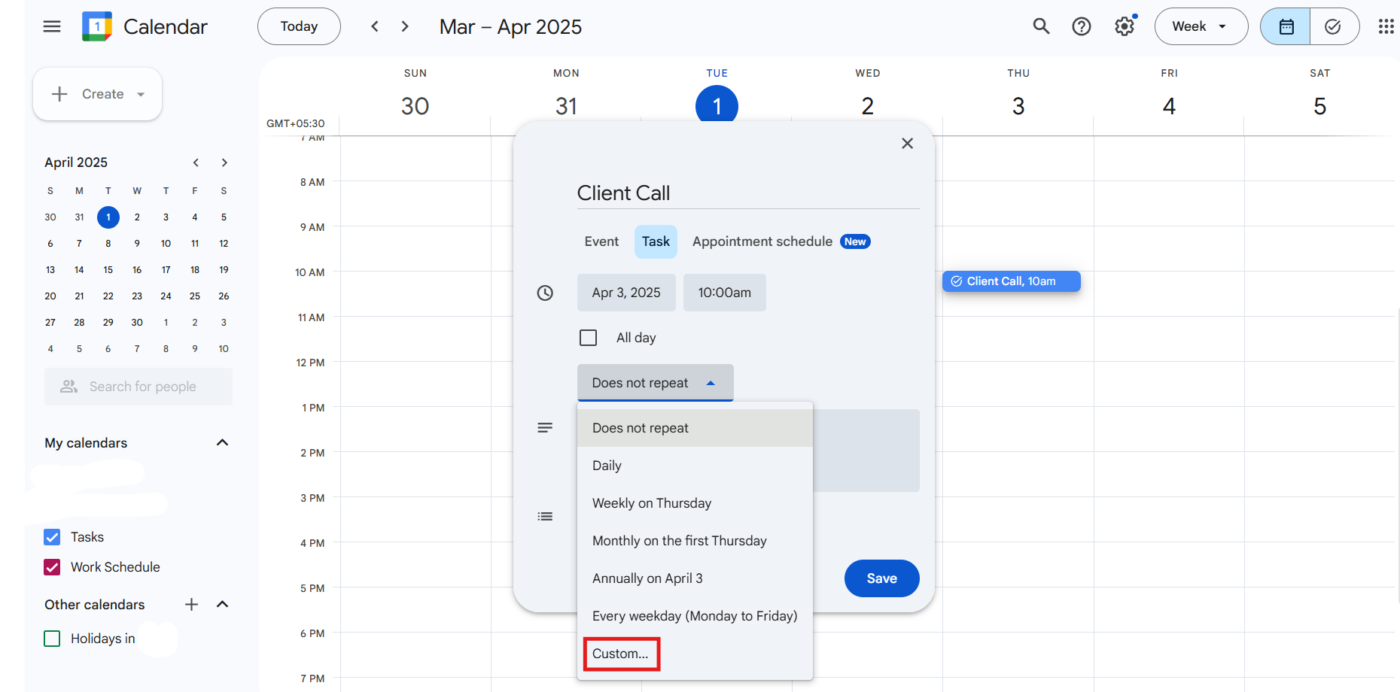
En la ventana emergente que aparece, escribe el nombre de una tarea, como «Llamada al cliente», y ajusta las horas de inicio y finalización según tus necesidades.
Si se trata de una tarea periódica, haz clic en la opción No se repite, selecciona Personalizado en el menú desplegable y configura la repetición para que se repita todos los lunes. A continuación, pulsa Terminada.
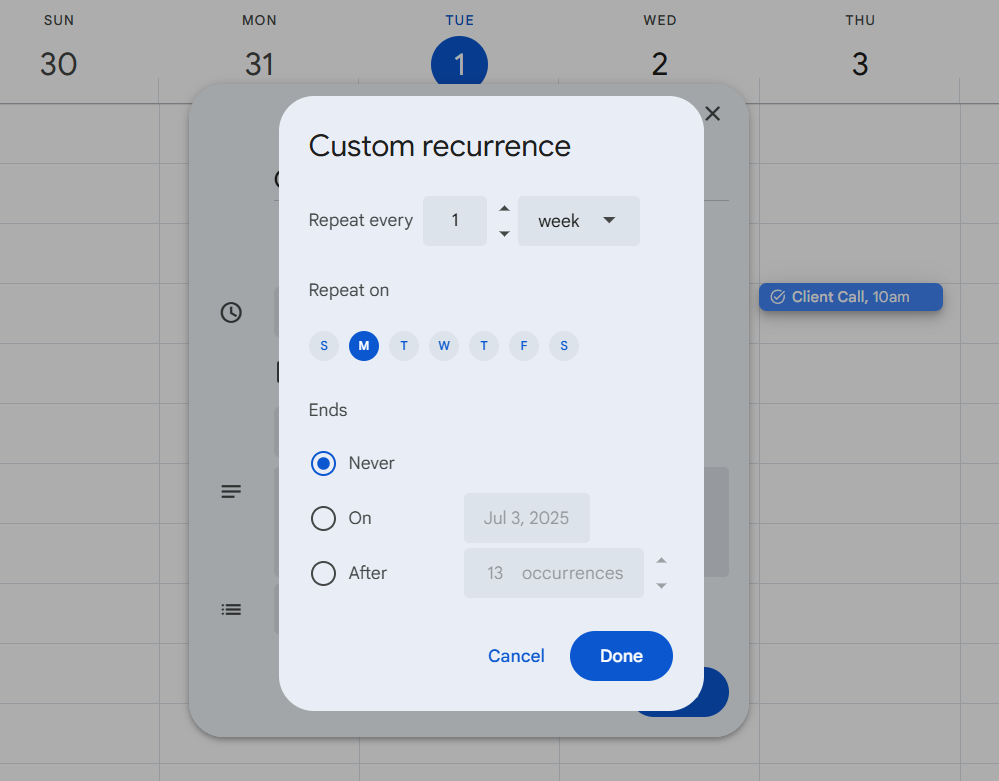
Si lo añades como evento, recuerda seleccionar Horario de trabajo en el menú desplegable del calendario para que el evento se mantenga en el lugar correcto y, a continuación, haz clic en Guardar para bloquearlo.
💡 Consejo profesional: Para crear una lista de tareas pendientes más organizada en Google Calendar, utiliza la función Tareas. Añade cada tarea como un elemento independiente con fechas y horas límite. Puedes ver las tareas directamente en tu calendario y Google te enviará recordatorios.
Paso 3: Utiliza códigos de colores para organizarte mejor
Para que tu horario de trabajo sea claro a simple vista, dirígete a la parte izquierda de la pantalla y busca el calendario Horario de trabajo en la lista.
Coloca el cursor sobre su nombre, haz clic en los tres puntos que aparecen y elige un color (por ejemplo, azul) para asignárselo. Este color se aplicará a todos los eventos de ese calendario, lo que te ayudará a distinguir al instante las tareas de trabajo de otros compromisos con solo echar un vistazo.
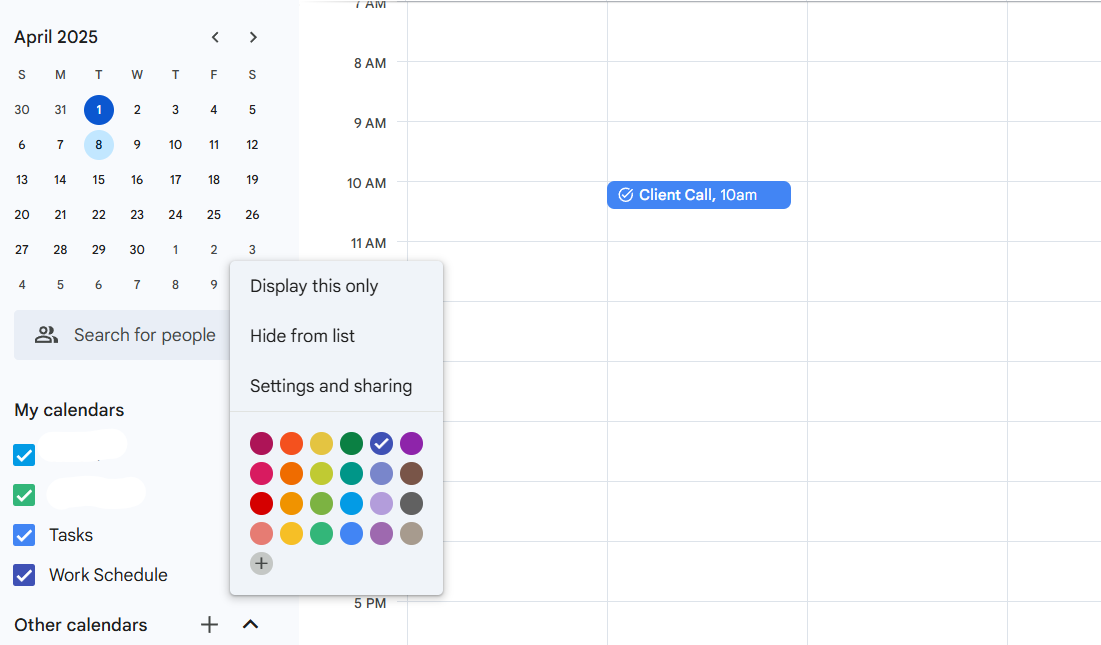
🧠 Dato curioso: Google Calendar se puede integrar en sitios web mediante un iframe HTML, lo que permite a empresas, organizaciones o planificadores de eventos compartir horarios de forma pública.
Paso 4: habilitar notificaciones y recordatorios
Mantenerte al día con tu horario significa estar alerta, así que abre un evento existente o crea uno nuevo en tu calendario de Horario de trabajo.
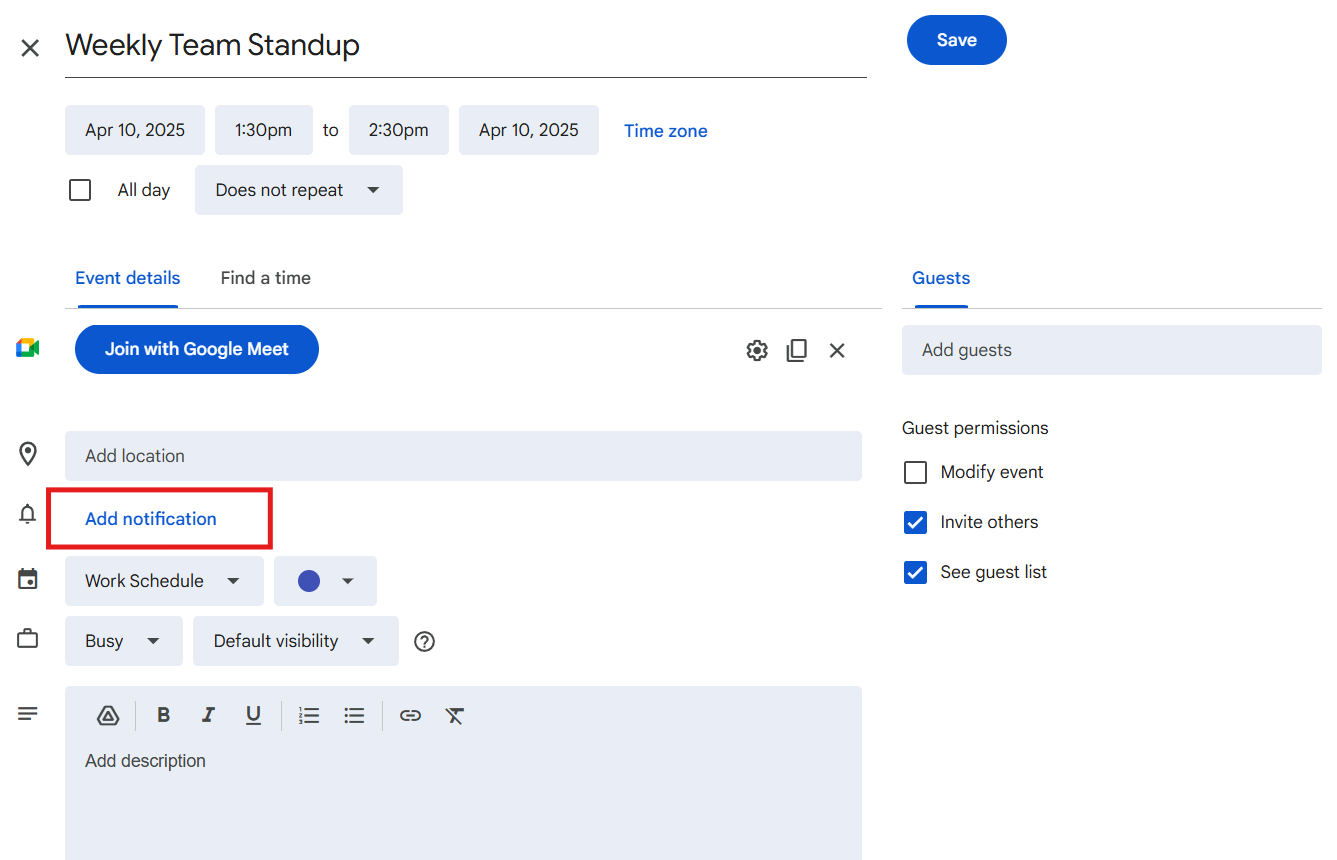
En los detalles del evento, haz clic en Añadir notificación y configura un recordatorio, por ejemplo, 10 minutos antes del inicio, para asegurarte de que estás listo cuando llegue el momento. Guarda el evento para aplicar esta configuración.
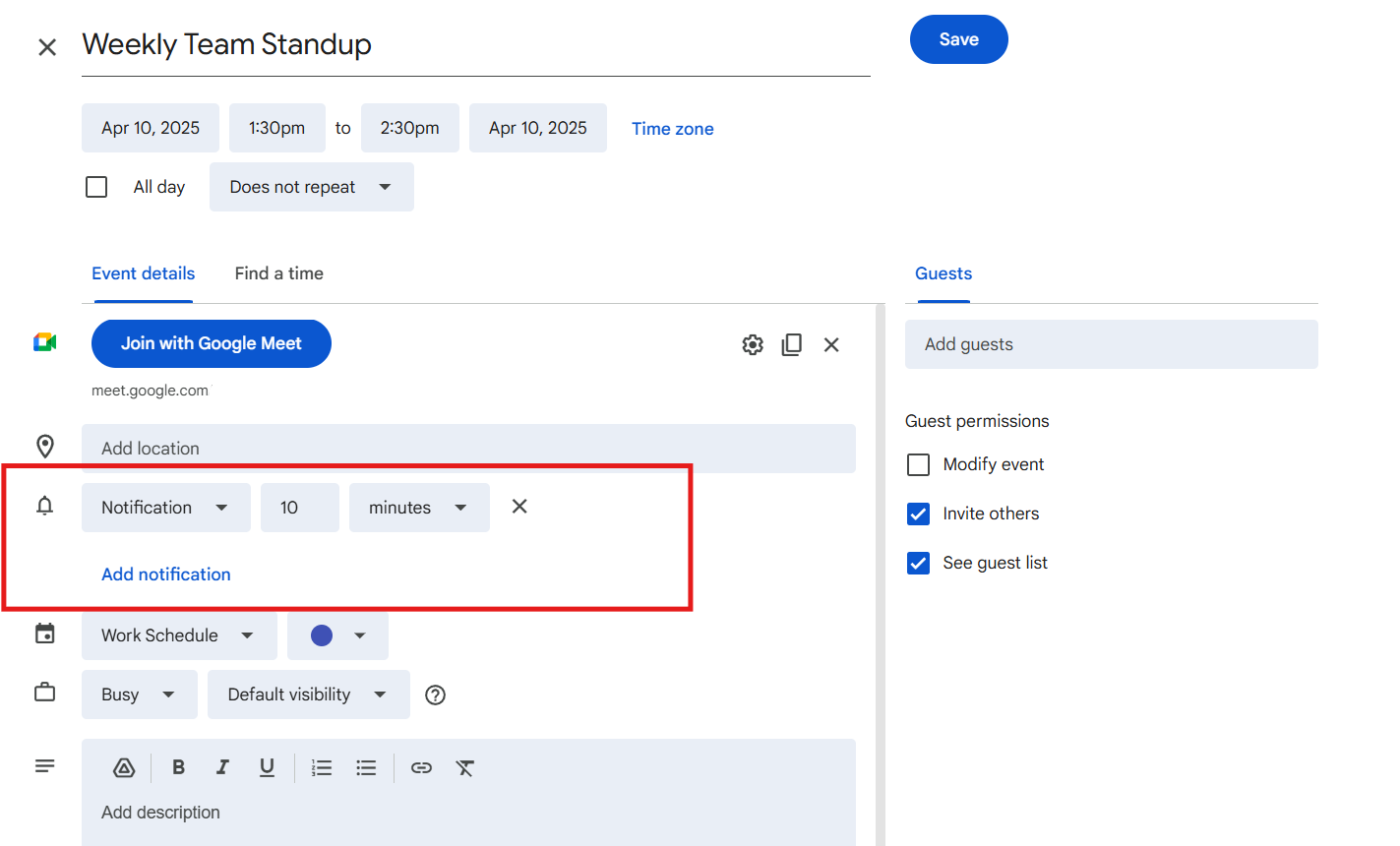
Si quieres recordatorios para todos los eventos de trabajo, ve al icono de engranaje situado en la parte superior derecha, haz clic en Ajustes y selecciona tu calendario en Ajustes de mis calendarios. Desde allí, ajusta Notificaciones de eventos para añadir un recordatorio predeterminado, como 15 minutos antes, para que siempre estés preparado sin tener que configurarlo manualmente cada vez.
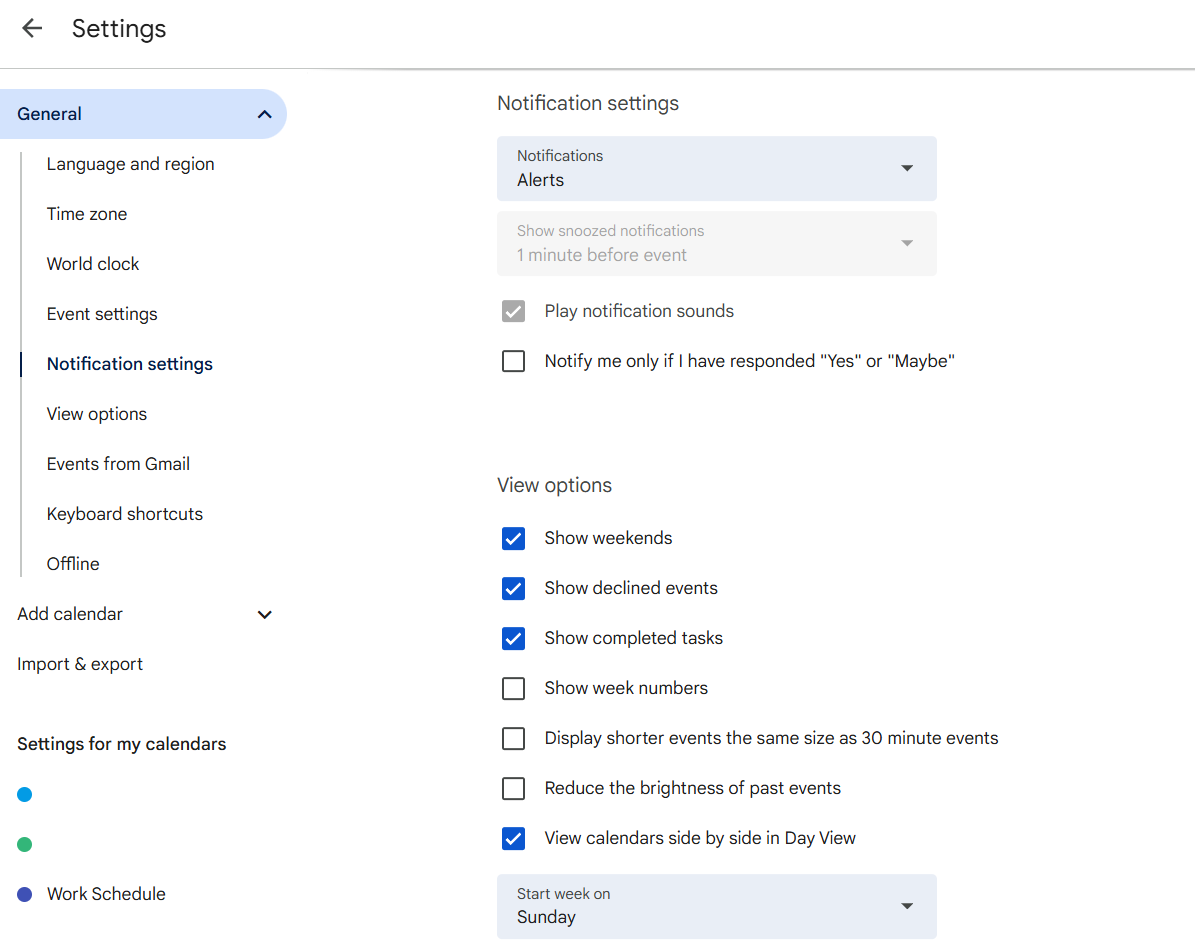
🔍 ¿Sabías que...? En dispositivos Android, la app Google Calendar te permite establecer sonidos de notificación personalizados para diferentes eventos, lo que te ayuda a diferenciar entre los distintos tipos de recordatorios.
Paso 5: comparte tu horario con tu equipo
Si tu equipo necesita ver tu horario, ve al panel izquierdo, pasa el cursor sobre Horario de trabajo y haz clic en los tres puntos situados junto a él.
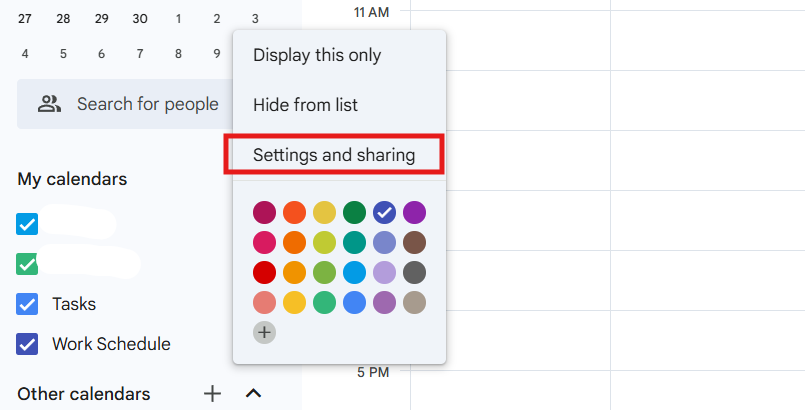
Seleccione Ajustes y uso compartido en el menú, luego desplácese hasta Compartir con personas específicas. Escriba las direcciones de correo electrónico de los miembros de su equipo, establezca su nivel de permiso y haga clic en Enviar para compartirlo.
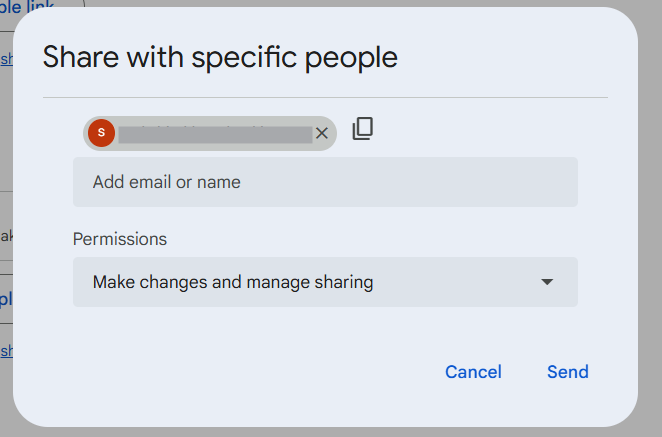
Con estos pasos, tu Google Calendar tendrá un horario de trabajo totalmente funcional. Cambia a la vista Semana o Mes para revisarlo y asegurarte de que todo está bien.
💡 Consejo profesional: Para gestionar mejor las vacaciones, añade un evento recurrente para el tiempo libre o las vacaciones. Configura el evento como «Fuera de la oficina» y márcalo como «Todo el día» para que tus compañeros sepan que no estás disponible. También puedes establecer una ubicación de trabajo predeterminada en Google Calendar para mostrar si estás en la oficina o teletrabajando.
Limitaciones del uso de Google Calendar para programar el trabajo
Google Calendar funciona bien para la programación básica, pero carece de algunas funciones clave para gestionar el trabajo de forma más eficiente.
Estas son algunas razones por las que podrías considerar alternativas a Google Calendar:
- Carece de automatización avanzada y dependencias entre tareas: Los eventos y las tareas deben actualizarse manualmente, ya que no hay forma de enlazar o automatizar tareas dependientes. ❌
- Difícil para la programación de equipos: Aunque los calendarios se pueden compartir, no hay ninguna herramienta integrada para gestionar las rotaciones de turnos o detectar automáticamente los conflictos de programación de los empleados ❌
- No integra IA: La programación inteligente, la priorización de tareas y las sugerencias automatizadas no están disponibles directamente en Google Calendar ❌
- Sin control de tiempo ni información sobre la productividad: Las horas dedicadas a las tareas no se registran, lo que dificulta el análisis de la distribución de la carga de trabajo sin herramientas externas ❌
- Los horarios deben crearse desde cero: Sin plantillas de horarios de trabajo predefinidas, la configuración requiere más tiempo y esfuerzo ❌
🔍 ¿Sabías que...? Henry Ford popularizó la jornada laboral de 8 horas en 1926, reduciendo los turnos de más de 12 horas para mejorar la eficiencia y el bienestar de los trabajadores.
Uso de ClickUp para la programación del trabajo y la gestión de tareas
Una agenda apretada no es el problema. Lo que reduce la productividad son los constantes cambios, los cambios de última hora y el seguimiento disperso.
ClickUp lo soluciona. Es la app para todo el trabajo que combina la gestión de proyectos, la gestión del conocimiento y el chat, todo ello impulsado por IA que te ayuda a trabajar más rápido y de forma más inteligente.
Veamos cómo te ayuda este software de planificación de proyectos. 📝
Planificación más inteligente, menos distracciones
Un calendario debe ser algo más que una lista de tareas pendientes.
Calendario ClickUp
ClickUp Calendar crea un calendario que realmente funciona, que se adapta a medida que cambian las prioridades y evita que se pierda trabajo.
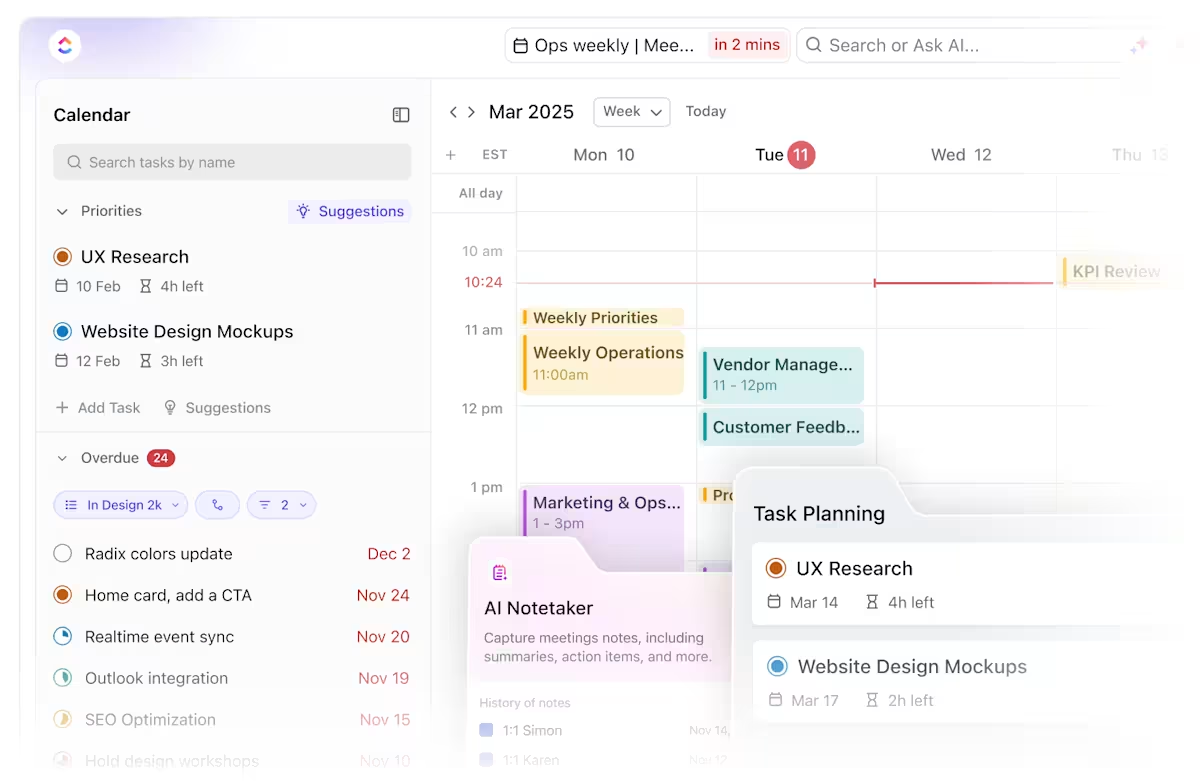
Con demasiada frecuencia, se pierde tiempo decidiendo qué hacer a continuación. El trabajo de alta prioridad queda sepultado bajo un sinfín de reuniones y el día se acaba antes de que empiece el trabajo de verdad.
Este calendario con IA pone fin a ese bucle al tener en cuenta los plazos, las reuniones y el tiempo de concentración, creando un horario estructurado que mantiene todo bajo control.
🧠 Dato curioso: En agosto de 2019, Microsoft Japón experimentó con una semana laboral de cuatro días, lo que resultó en un aumento del 40 % en la productividad. Los empleados trabajaron cuatro días con su salario completo y la empresa también implementó medidas como limitar las reuniones a 30 minutos.
ClickUp Brain
ClickUp Brain, el asistente de IA integrado en la plataforma, hace que la programación sea más inteligente. Coloca las tareas en una franja horaria teniendo en cuenta la carga de trabajo, la urgencia y las dependencias para mantener el equilibrio.

Si se cambia una fecha límite o una tarea lleva más tiempo del previsto, ClickUp Brain ajusta automáticamente el calendario para evitar cuellos de botella. Un gestor de proyectos que gestiona múltiples plazos de clientes y reuniones de equipos ve:
- Trabajo de alta prioridad programado cuando la concentración es máxima
- Reuniones espaciadas para evitar el agotamiento por exceso de trabajo
- Ajustes automáticos de plazos para evitar la sobrecarga de trabajo
- Actualizaciones en tiempo real cuando hay algún cambio
Todo el proceso de programación se realiza en segundo plano.
El uso de calendarios para completar tareas antes de las fechas límite siempre es fundamental. Con ClickUp, esto es muy fácil, ya que tus fechas límite son visibles en tus calendarios junto con las tareas, por lo que planificar tu ancho de banda diario/semanal es muy fácil y rápido.
El uso de calendarios para completar tareas antes de los plazos siempre es fundamental. Con ClickUp, esto es muy fácil, ya que tus plazos son visibles en tus calendarios junto con las tareas, por lo que planificar tu ancho de banda diario/semanal es muy fácil y rápido.
📖 Lea también: ¿Cómo funciona un horario de trabajo 9/80?
Plantillas de ClickUp
Para facilitar aún más la planificación, ClickUp ofrece plantillas de gestión del tiempo prediseñadas.
Por ejemplo, la plantilla de calendario del equipo de ClickUp ayuda a equilibrar la carga de trabajo del equipo, mientras que la plantilla de turnos de ClickUp agiliza los turnos rotativos y los traspasos.
🔍 ¿Sabías que...? Seguir un horario de trabajo constante aumenta la productividad. Un estudio reveló que mantener el mismo horario todos los días aumentaba la eficiencia en casi un 1 %, mientras que trabajar los mismos días de la semana suponía un aumento del 1, 63 %. Los nuevos empleados se beneficiaban aún más, con un aumento de la productividad de hasta un 8 %.
Adáptate sin alterar todo
La mayoría de las herramientas de programación requieren actualizaciones manuales en diferentes plataformas. Si mueves una tarea de un lugar, de repente todo lo demás debe ajustarse por separado.
Vista del calendario de ClickUp
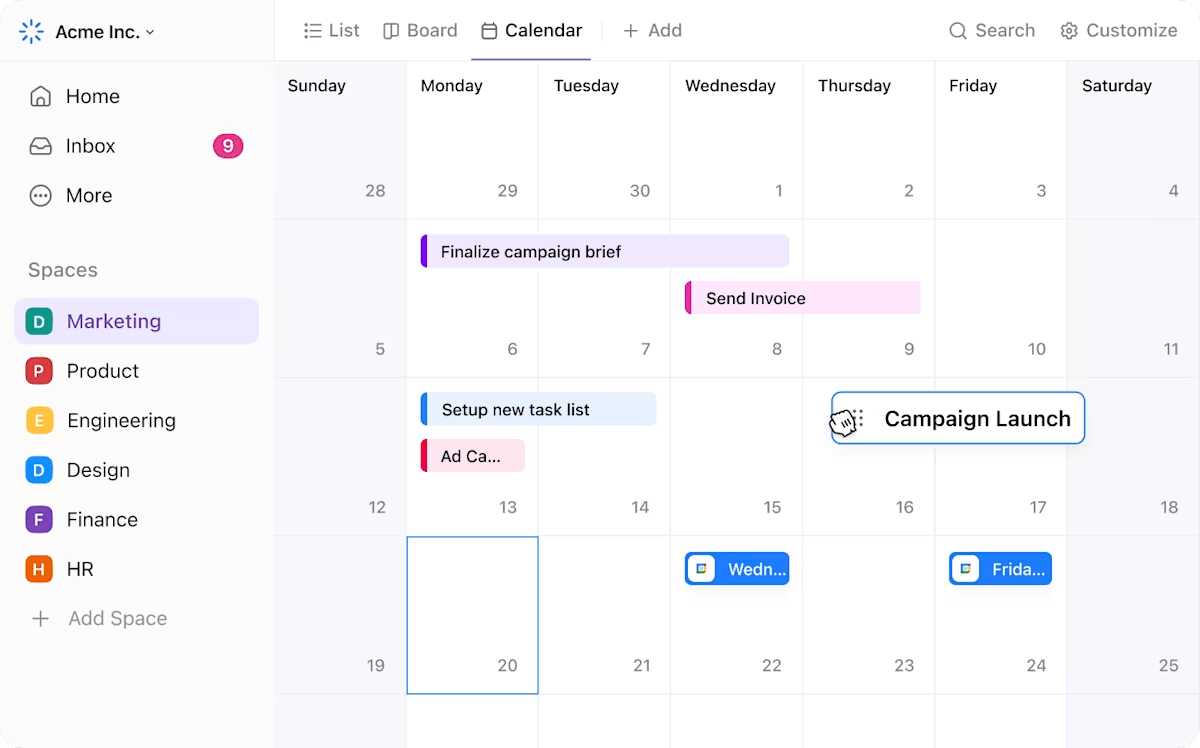
La vista Calendario de ClickUp centraliza todo, lo que permite a los equipos arrastrar y soltar tareas sin alterar las dependencias enlazadas.
Cuando se cambia una fecha límite, todas las tareas enlazadas se actualizan automáticamente, lo que garantiza que nadie siga trabajando con información obsoleta. Si el responsable de un equipo reprograma una reunión, la disponibilidad se actualiza al instante para que no coincida con un momento crítico.
Por ejemplo, un equipo de producto que se está preparando para un lanzamiento puede ajustar todo su calendario con unos pocos clics. Si se retrasa la fecha de lanzamiento, las revisiones de diseño, el contenido de marketing y los cronogramas de desarrollo se modifican en consecuencia.
📮 Información de ClickUp: El 88 % de los participantes en nuestra encuesta utilizan la IA para sus tareas personales, pero más del 50 % evitan utilizarla en el trabajo. ¿Cuáles son las tres principales barreras? La falta de una integración perfecta, la falta de conocimientos o las preocupaciones por la seguridad. Pero, ¿y si la IA estuviera integrada en tu entorno de trabajo y ya fuera segura?
ClickUp Brain, el asistente de IA integrado de ClickUp, lo hace realidad. Entiende las indicaciones en lenguaje sencillo y resuelve las tres preocupaciones relacionadas con la adopción de la IA, al tiempo que conecta tu chat, tareas, documentos y conocimientos en todo el entorno de trabajo. Encuentra respuestas e información con un solo clic
Mantenga sincronizadas las tareas, las dependencias y el control de tiempo
Un horario bien estructurado no es suficiente si las tareas están dispersas, las dependencias no están claras y el control de tiempo es una idea de último momento.
Tareas de ClickUp
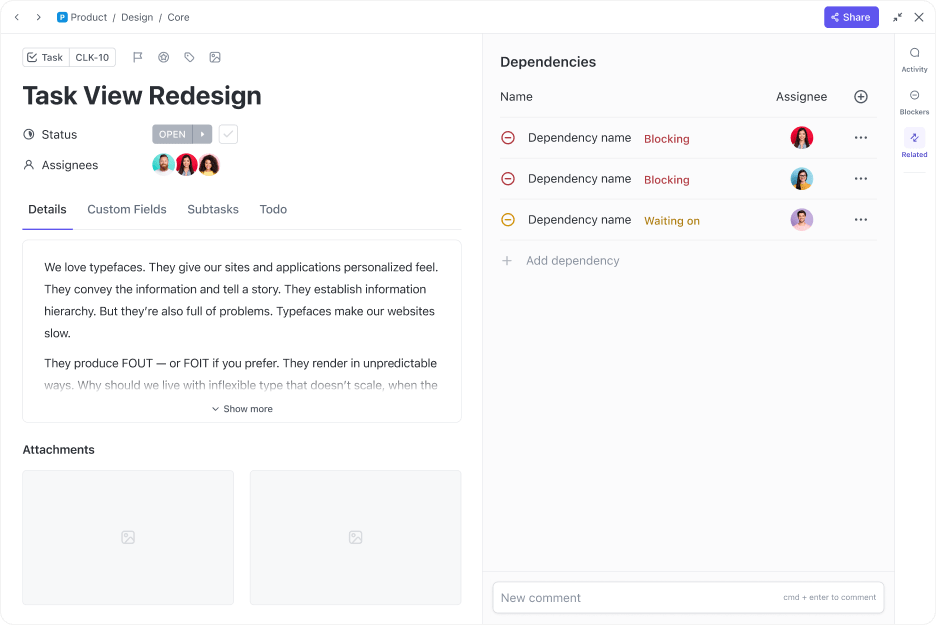
Las tareas de ClickUp organizan las asignaciones, las prioridades y los plazos en un único sistema. Los equipos no tienen que saltar entre varias apps para realizar el seguimiento del progreso. Cada tarea incluye un propietario, una fecha límite, un nivel de prioridad y los archivos relevantes, lo que reduce la confusión y las idas y venidas innecesarias.
⚙️ Bonificación: Prueba las plantillas de gestión de tareas para no tener que empezar desde cero y mantener todo estructurado desde el primer día.
Las dependencias de tareas de ClickUp evitan los cuellos de botella al garantizar que el trabajo se mueva en el orden correcto. Por ejemplo, un equipo de contenido que espera recursos de diseño no tiene que perseguir actualizaciones: si una tarea depende de otra, permanece bloqueada hasta que la anterior se marca como completada.
Una vez finalizada, se notifica inmediatamente al siguiente miembro del equipo, de modo que todo se mantiene según lo previsto.
🔍 ¿Sabías que...? Una investigación destacada en Harvard Business Review indica que los empleados norteamericanos que se toman un descanso diario para almorzar reportan mayores niveles de compromiso, incluyendo una mayor satisfacción laboral y eficiencia.
Control de tiempo de proyectos con ClickUp
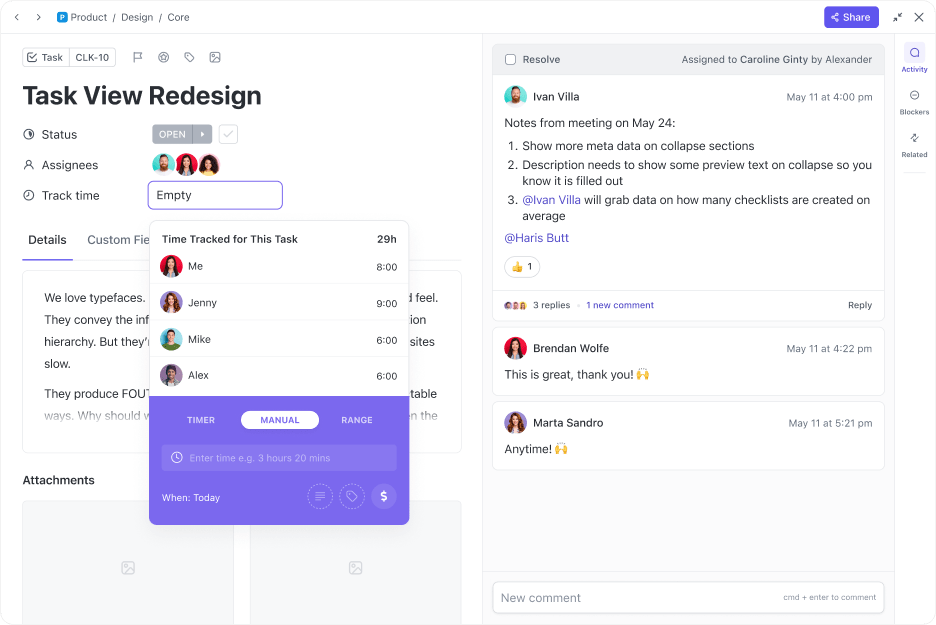
Por último, el control de tiempo de proyectos de ClickUp mantiene todo bajo control. El tiempo se registra directamente en las tareas, lo que proporciona visibilidad en tiempo real de las horas de trabajo. Ya sea para la planificación interna o la facturación a los clientes, los equipos siempre saben exactamente en qué se invierte su tiempo.
Ejemplo: supongamos que un equipo de marketing está preparando el lanzamiento de un producto. El redactor redacta una entrada de blog, pero el equipo de diseño no puede crear los elementos visuales hasta que el contenido esté finalizado.
En ClickUp, la tarea de diseño permanece bloqueada hasta que el redactor completa su trabajo. El equipo de diseño recibe una notificación automática una vez que se aprueba el borrador y puede empezar a trabajar de inmediato. Y una vez que los elementos visuales están listos, el equipo de redes sociales recibe una alerta instantánea para programar la publicación.
Al mismo tiempo, el control de tiempo se ejecuta en segundo plano. El director de marketing ve exactamente cuánto tiempo lleva la creación de contenido, el diseño y la programación, lo que ayuda al equipo a optimizar futuras campañas.
⚙️ Bonificación: Aplica plantillas de hojas de horas para realizar un seguimiento preciso de las horas de trabajo, optimizar la nómina y simplificar la facturación a los clientes.
Vea cómo se dispara la productividad con ClickUp
Estar al día con el trabajo no debería significar reorganizar constantemente los horarios, buscar actualizaciones o luchar con herramientas dispersas.
Google Calendar puede gestionar reuniones, pero no está diseñado para gestionar necesidades de programación complejas, cambios de prioridades o cargas de trabajo de equipos.
ClickUp cambia eso y reúne todo en un solo lugar. Las tareas, los horarios, las dependencias y el control de tiempo se encuentran en un solo lugar, para que no pierdas tiempo cambiando de herramienta o ajustando manualmente los cronogramas.
La programación basada en IA mantiene los planes flexibles, mientras que las plantillas y automatizaciones integradas se encargan del trabajo pesado.
¡Regístrese hoy mismo en ClickUp! ✅